4Loginアプリでは、お手持ちのスマホ1つで、IDとパスワードの管理と同時に、「パターン」を利用した強固な2段階認証用ワンタイムパスワードを追加することができます。
2段階認証キーのQRコードが表示されている場合
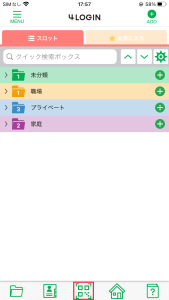
スロット一覧画面で下部中央の「QRコードスキャナ」ボタンをタップすると、カメラが起動します。
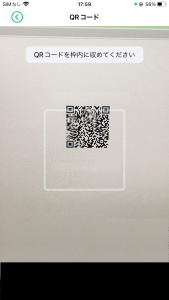
画面中央の枠の内部にQRコードを収めると、自動的に読み取ります。
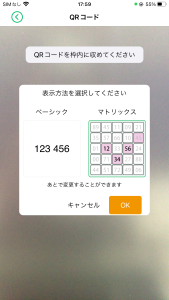
ダイアログが表示されるのでベーシック表示か、マトリクス表示を選択し、「OK」ボタンをタップします。 それぞれワンタイムパスワードが以下のように表示されるようになります。
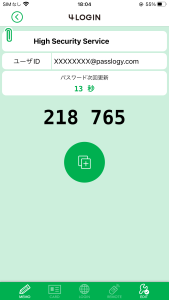
ベーシック表示
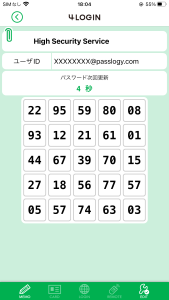
マトリクス表示
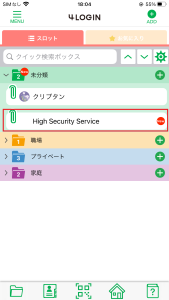
スロット一覧画面にて、目的の2段階認証キーが登録されていることを確認します。
2段階認証キーのQRコードが表示されていない場合
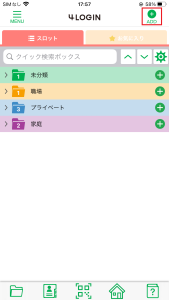
スロット一覧画面右上の「ADD」ボタンをタップします。
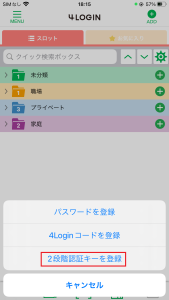
「2段階認証キーを登録」をタップします。
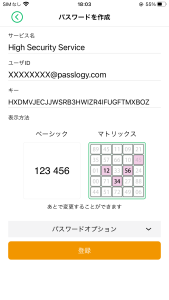
サービス名とユーザIDとキーを入力します。ダイアログが表示されるのでベーシック表示か、マトリクス表示を選択します。 それぞれワンタイムパスワードが以下のように表示されるようになります。
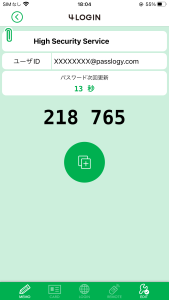
ベーシック表示
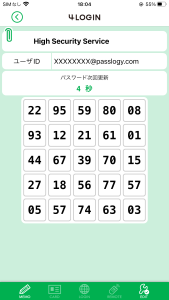
マトリクス表示
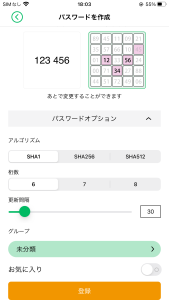
パスワードオプションをタップするとオプションを変更できます。完了したら「登録」ボタンをタップします。
アルゴリズム、桁数、更新間隔
通常は選択する必要はありません。
グループ
対象の2段階認証キーを登録するグループを変更することができます。デフォルトでは未分類グループに登録されます。
お気に入り
ONにすると対象の2段階認証キーがお気に入りタブに表示されるようになります。
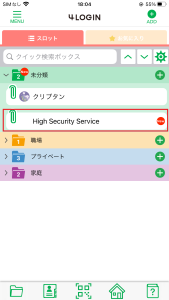
スロット一覧画面にて、目的の2段階認証キーが登録されていることを確認します。

